Was macht iTunesHelper.exe und wie kommt man ohne aus
iTunesHelper.exe ist ein Dienstprogramm von Apple, das überprüft, ob ein iOS-Gerät an Ihren Computer angeschlossen ist. Es läuft im Hintergrund und löst die iTunes App aus, sobald es feststellt, dass ein iOS-Gerät an den Computer angeschlossen wurde.
Wenn Sie ein iOS-Gerät wie ein angeschlossen habenSchließen Sie Ihr iPhone oder iPad an Ihren Computer an, und Sie haben gesehen, wie die iTunes-App automatisch gestartet wurde. Die Hauptaufgabe dieser Datei besteht darin, iTunes zu starten, wenn ein iPhone oder iPad an den Computer angeschlossen ist.
Manchmal passiert, dass der iTunesHelperDatei verursacht Probleme aus verschiedenen Gründen. In diesem Fall können Sie den Start der Datei beim Booten des Computers deaktivieren, damit die Datei nicht gestartet wird und Sie keine Probleme haben. Dies sollte sich jedoch nicht auf die eigentliche iTunes-App auswirken und funktioniert weiterhin normal.
Gehen Sie wie folgt vor, um die iTunesHelper-Datei beim Booten aus der Autostart-Liste zu entfernen. Diese Schritte gelten für einen Mac. Wenn Sie einen Windows-PC verwenden, variieren die Schritte für Sie.
So entfernen Sie iTunesHelper aus der Auto-Launch-Liste
1. Klicken Sie auf das Apple-Logo in der oberen linken Ecke Ihres Bildschirms und wählen Sie Systemeinstellungen. Sie gelangen zum Einstellungsfenster Ihres Mac.

2. Wenn das Einstellungsfenster geöffnet wird, klicken Sie auf die Option, die besagt Benutzer & Gruppen. Dort befinden sich alle benutzer- und gruppenbezogenen Einstellungen sowie die Autostart-Liste.
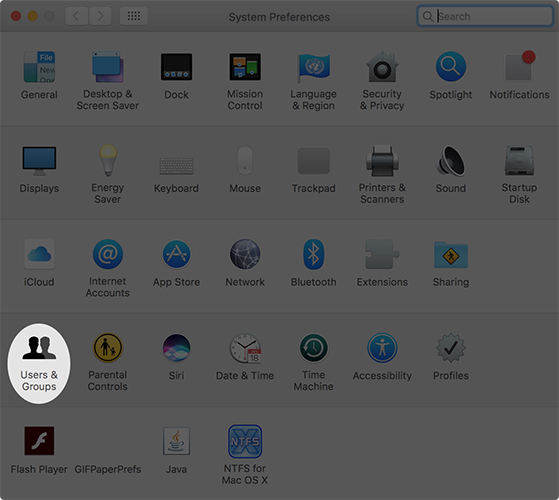
3. Wenn das Benutzerfenster geöffnet wird, klicken Sie auf Ihren Kontonamen im linken Fenster und es wird ausgewählt. Klicken Sie dann auf die Schaltfläche Login-Elemente Wenn Sie im rechten Bereich auf die Registerkarte tippen, werden Ihnen alle Apps angezeigt, die beim Starten Ihres Mac gestartet werden.

4. Auf der Seite mit den Anmeldeelementen wird eine Liste der Apps angezeigt, die zum Startzeitpunkt gestartet werden dürfen. Was Sie hier tun müssen, ist die App mit dem Namen zu finden iTunesHelper und klicken Sie darauf, um es auszuwählen. Klicken Sie dann auf die Schaltfläche - (Minuszeichen) unten, um die App aus der Liste zu entfernen.
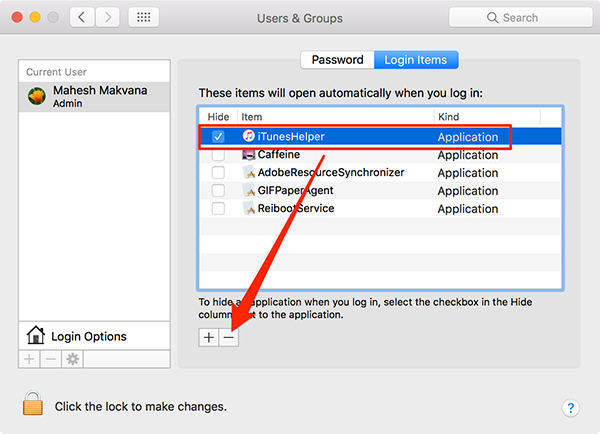
5. Die App sollte nun aus der Liste entfernt werden. Dies bedeutet, dass es nicht mehr gestartet wird, wenn Ihr Mac neu gestartet wird, und Sie vermeiden alle Fehler, die dadurch verursacht werden.
Die obige Lösung sollte Ihr Problem behoben haben.
Wenn das Problem aufgrund der Datei weiterhin besteht, dannEs gibt jedoch eine Möglichkeit, wie Sie die iTunesHelper-Datei abrufen können. In diesem Fall können Sie eine Drittanbieter-App verwenden, um die Aufgaben auszuführen, die Sie normalerweise mit iTunes ausführen. So verwenden Sie eine solche App auf Ihrem Computer
Mit Tenorshare iCareFone ohne iTunesHelper auskommen
Tenorshare iCareFone ist ein wirklich schönes iTunesAlternative, mit der Sie fast alle Aufgaben erledigen können, die Sie mit iTunes erledigen können. Von der Unterstützung bei der Behebung von Problemen auf Ihrem iPhone bis zur Sicherung Ihrer Geräte kann alles für Sie getan werden, einschließlich der Erstellung von Sicherungen Ihres iOS-Geräts, der Wiederherstellung von Sicherungen, wenn Sie möchten, der Behebung von Problemen auf dem iOS-Gerät, der Verwaltung von Daten auf Ihrem iOS-Gerät, und so weiter.
Die App ist mit Tonnen von Funktionen und geladenProbieren Sie es aus, um herauszufinden, was es alles für Sie tun kann. Besuchen Sie einfach die Tenorshare iCareFone-App-Website und laden Sie die App herunter und installieren Sie sie auf Ihrem Computer. Starten Sie dann die App, schließen Sie Ihr Gerät an und Sie sollten in der Lage sein, alles zu tun, was ich oben erwähnt habe.
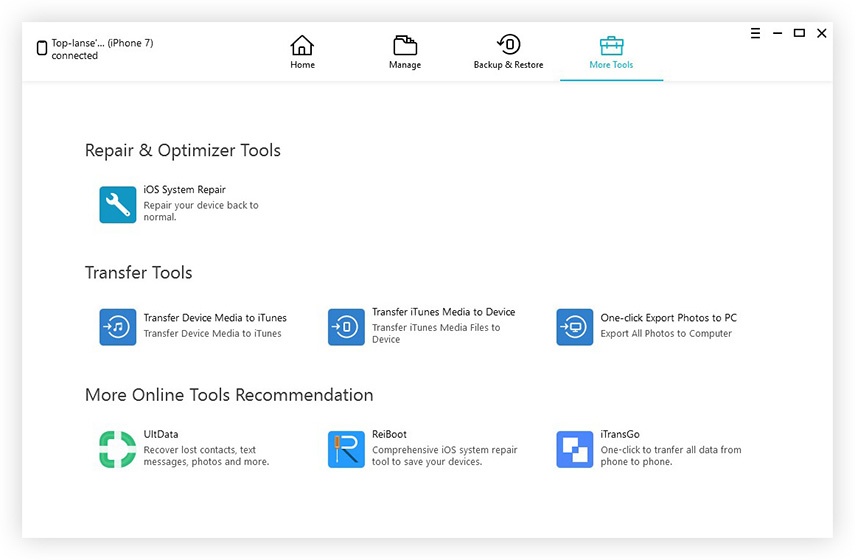
Das ist was iTunesHelper.exe ist und wie man ohne auskommt. Wenn Ihre iTunesHelper.exe auf Fehler stößt, wie z. B. "iTunesHelper.exe kann nicht gefunden werden", "ITunesHelper.exe fehlgeschlagen."



